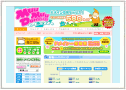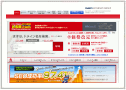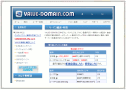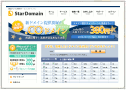テンプレートデザイナー
2010 年 3 月に Blogger in Draft (Blogger の新機能テストラボ)に「テンプレートデザイナー」という機能が追加され、2010 年 6 月には Blogger にも正式採用されています。この機能により、Blogger ユーザーは実際のデザインを確認しながら、感覚的にブログのテンプレートをカスタマイズできるようになりました。
現在では、基本的にはこの機能を使ってテンプレートをカスタマイズしていくのがいいと思います。
オリジナルテンプレート
一方で、そのような便利な機能が発表されるまでの間、Blogger ユーザーは Blogger ブログ用のオリジナルテンプレートというものを使って、ブログの見ばえを変更してきました。
以下、そんな Blogger ブログ用のオリジナルテンプレートを配布しているサイトについて紹介します。テンプレートデザイナーではピンとくるのがなかった人や、みんなとは違ったテンプレートを使ってみたいという人は、参考にしてください。
レイアウトテンプレートとクラシックテンプレート
その前に少し予備知識。Blogger のテンプレートには、レイアウトテンプレート(ヘルプ)とクラシックテンプレート(ヘルプ)という、2 種類のテンプレート形式が存在します。
現在の Blogger のデフォルトはレイアウトテンプレートですが、Blogger 管理画面「デザイン > HTML の編集」ページから「クラシックページに戻す」リンクをクリックすることで、クラシックテンプレートに変更することも可能です。
クラシックテンプレートにすると、レイアウトテンプレートで使えたカラー・フォント変更機能、レイアウト機能、ガジェット(ウィジェット)などの多くの機能が使えなくなるので、注意してください。
このページでは、レイアウトテンプレート配布サイト、クラシックテンプレート配布サイトと分けて並べておきますが、サイトによってはどちらも配布しているところがあります。テンプレートコードの中に
<$BlogPageTitle$>
などの見慣れないタグがあるのがクラシックテンプレートの特徴なので、どちらか迷ったときにはテンプレートコードを確認してみてくださいね。レイアウトテンプレート配布サイト
以下がレイアウトテンプレート配布サイトのリストです。
レイアウトテンプレートを変更するには、各サイトで配布されているコードを PC 上に保存し(TXT ファイルでも XML ファイルでも OK)、Blogger 管理画面「デザイン > HTML の編集」の「テンプレートをバックアップ / 復元」の項目から、ファイルをアップロードしてください。
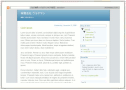 Envy Inc.
Envy Inc.画像のリンクでプレビュー、「ダウンロード」から MediaFire ページに進み「Click here to start download..」リンクからコード(XML を圧縮した ZIP ファイル)を取得。
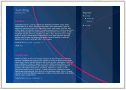 Blogger Templates
Blogger TemplatesBlogger テンプレートの老舗。
サムネイルクリックでプレビュー、「Download」で表示される XML ファイルを保存。
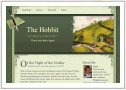 Beautiful Beta
Beautiful Betaサムネイルクリックでプレビュー、「Download template」でコード(XML を圧縮した ZIP ファイル)を取得。
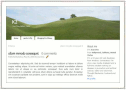 Gecko & Fly
Gecko & Fly「Demo」でプレビュー。「Visit the XXXXX page」から各テンプレートごとの記事へ進み「Download the XXXXX Code」でコード(XML を圧縮した ZIP ファイル)を取得。
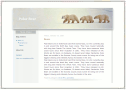 Blogger Beta Templates
Blogger Beta Templates「sample」でプレビュー、「More Details」ボタンで表示されるページのテキストエリアから、コードをコピーし XML(TXT でも可)ファイルを作成。
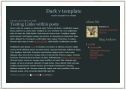 rakesh 2.0 likes to blog
rakesh 2.0 likes to blog「demo blog」でプレビュー、「Download XXXX template」からコード(TXT ファイル)を取得。
※「White & Blue」テンプレートはクラシックテンプレート。
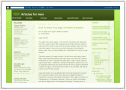 Blogger Tips and Tricks
Blogger Tips and TricksBlogger 標準テンプレート Thisaway シリーズ(4種)、Sand Dollar、Tic Tac 3、Ms Moto 3、Rounders 4 の 3 カラム版を配布。コードは、リンク先ページ(要 Blogcrowds アカウント)に表示されるものをコピーして XML(TXT でも可)ファイルを作成。
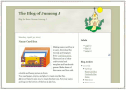 TemplatePanic
TemplatePanicかわいらしいテンプレートがたくさん。「Live demo」でプレビュー、「XXXX Blogger Template」から ZIP ファイルをダウンロード。解凍してできる XML ファイルを使用。
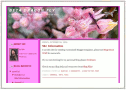 Free Blogger Skins
Free Blogger Skinsサムネールクリックでプレビュー、「XXXXX Blogger Template」から ZIP ファイルをダウンロード、解凍して使用。
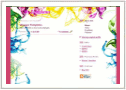 Blogger Templates by Aman
Blogger Templates by Aman「Get Template」から ZIP ファイルをダウンロード、解凍して使用。「Works with the latest version of Blogger!」とあるものがレイアウトテンプレート用。
クラシックテンプレート配布サイト
以下がクラシックテンプレートの配布サイトのリストです。
クラシックテンプレートの変更は、各サイトで配布されているテンプレートコードを Blogger 管理画面「テンプレート > 現在の内容を編集」のテキストエリアに貼り付け、「テンプレートの変更内容を保存」ボタンでブログを再構築することで、適用することができます。
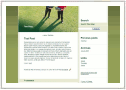 Blogger Templates
Blogger TemplatesBlogger テンプレート配布といえばここ。「Download HTML」から表示されるコードを使用。
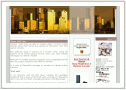 Blogger Templates for Blogspot Powered Blog
Blogger Templates for Blogspot Powered Blogなかなかセンスのいいのが並んでいます。
「New Blogger Template」のラベルがついていないものがクラシックテンプレート。「Download Template」から zip ファイルをダウンロード、解凍して使います。
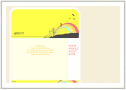 BlogSkins.com
BlogSkins.comテンプレート投稿サイト。サイドバーからテンプレートを選択後、ページ中央の「Action」欄「preview it」でプレビュー、「Blogger Main」でコードを表示します。
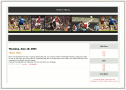 Blog Templates
Blog Templates「BLOGGER DOWNLOADS FOR THIS TEMPLATE」から「English」など言語名をクリック、zip ファイルをダウンロード、解凍して使用。
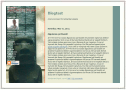 NOIPO.ORG
NOIPO.ORG「example」でプレビュー、「download template」から zip ファイルをダウンロード、解凍して使用。
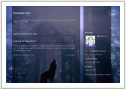 Blogger Templates by Aman
Blogger Templates by Aman「Get Template」から ZIP ファイルをダウンロード、解凍して使用。「Works with the latest version of Blogger!」とあるものはレイアウトテンプレート用。
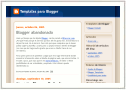 Templates para Blogger
Templates para BloggerBlogger ダッシュボードそのままなテンプレートを配布。ページ中央のテキストエリアのコードを使用。
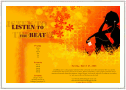 CreateBlog.com
CreateBlog.comサムネールをクリックした後の画面上、「View full preview」でプレビュー、「Layout code」欄テキストエリアのコードを使用。
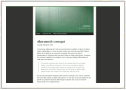 hongkiat.com
hongkiat.comこれまでのテンプレートとかぶっているのもいくつか。
プレビューはなし、コードは「download」から zip ファイルをダウンロードし、解凍して使用。
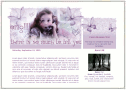 Blogger Templates By Caz
Blogger Templates By Cazサムネールクリックでプレビュー、「Download Here」から zip ファイルをダウンロードし、解凍して使用。
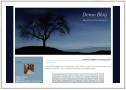 Pannasmontata Templates
Pannasmontata Templates60 近くのテンプレートを配布。
「Preview」でプレビュー、コードは「Download」から zip ファイルをダウンロード、解凍して使用。
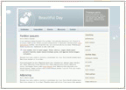 Kaushal Sheth
Kaushal Sheth「Demo」からプレビュー。
コードは「Download」から zip ファイルをダウンロード、解凍して使用。
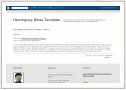 Hemingway template for Blogger
Hemingway template for Blogger下半分だけ 3 カラムというおもしろい構成。「Sample sites」からプレビュー、コードは「Download」から zip ファイルをダウンロード、解凍して使用。
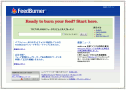 Blogger と同様に、Google が運営している
Blogger と同様に、Google が運営している